Godaddy作为全球第一大域名注册商,相信在国内的用户不会太少,但是由于没有中文站,很多英语不好的童鞋不知道如何设置Godaddy域名解析,现在小编就来教大家最新版的Godaddy域名解析教程。
温馨提示:由于改版,最新GoDaddy域名解析教程访问:点此查看GoDaddy域名解析中文版教程
一、打开官方网站,点击网页右上角的“Sign In”,登录自己的账户信息,相信既然大家都有域名了,这一步应该不会太陌生了吧。这个也是整个Godaddy域名解析教程中最简单的一步了,然后点击“My Account”,进入账户管理。

二、在DOMAINS(域名)一栏里选择你想解析的域名,点击右边的“Manage”,进入该域名管理界面,不要进入了Godaddy主机的管理界面哦,这也是Godaddy域名解析教程中容易“犯浑”的地方。
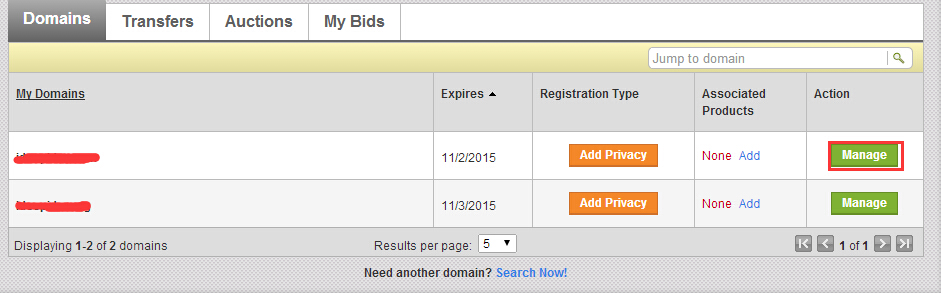
三、点击“Settings”右侧的“DNS Zone File”这个选项,在这里我们可以看到解析域名所常见的添加A记录、CName别名记录等各种域名解析的扩展功能。下图是我已经做好的一些解析,比如A记录里Host一栏填写@表示主域名解析,bbs之类的表示子域名解析。 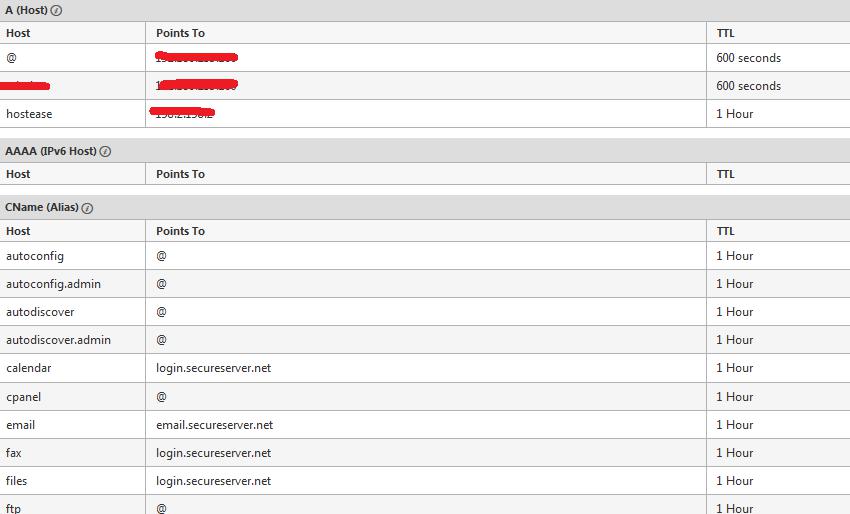
四: (添加记录是解析最重要的一步)在“DNS Zone File”选项下,如果想添加新的记录可点击“Add Record”。 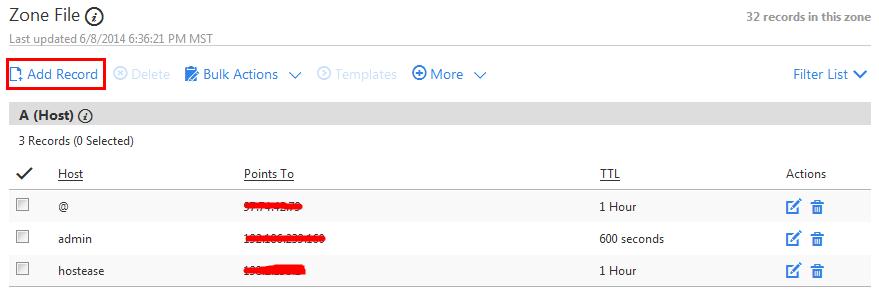 五:点击后会弹出新的窗口,我们选择要想要解析的功能,这里以添加A记录为例。选择A记录。
五:点击后会弹出新的窗口,我们选择要想要解析的功能,这里以添加A记录为例。选择A记录。  六:选择A记录后会自动变成如图所示对话款,填写主机名、指向的IP地址以及TTL值等,填写完点击”Finish“保存。
六:选择A记录后会自动变成如图所示对话款,填写主机名、指向的IP地址以及TTL值等,填写完点击”Finish“保存。
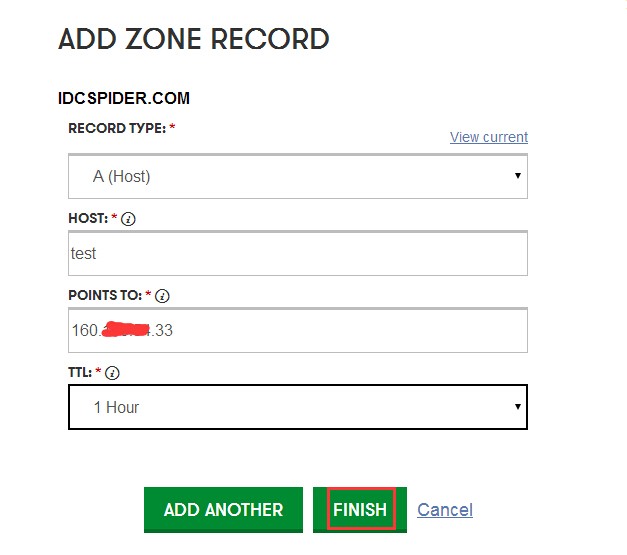
七:然后我们在图示中看到自己添加的新记录,确定无误后点击红色提示中的”SAVE CHANGES“即可。 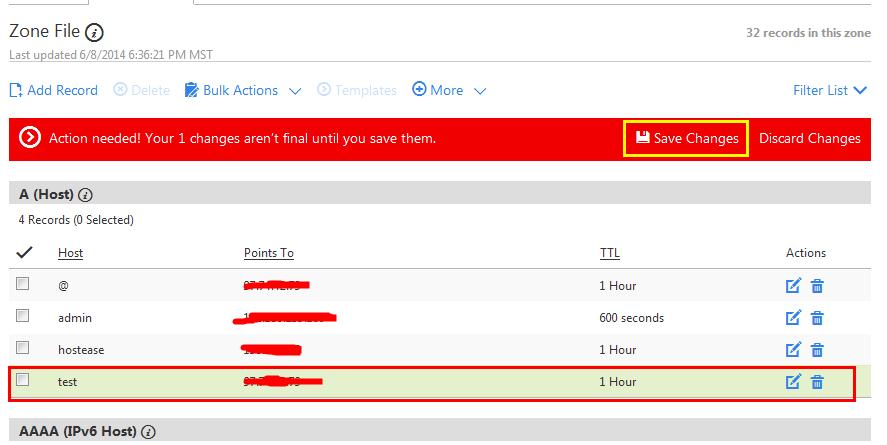 第四步至第七步是添加A记录的步骤,添加邮件解析、cname解析等各种域名解析扩展功能也是同样的步骤。至此,整个Godaddy域名解析教程全部完成,注意:所有的商家的域名解析均需要一定的系统生成时间,一般在15-30分钟之内。
第四步至第七步是添加A记录的步骤,添加邮件解析、cname解析等各种域名解析扩展功能也是同样的步骤。至此,整个Godaddy域名解析教程全部完成,注意:所有的商家的域名解析均需要一定的系统生成时间,一般在15-30分钟之内。
GoDaddy注册com域名可优惠30%,年付仅需10.67美元。使用GoDaddy 优惠码即可享受30%优惠!
相关阅读:





